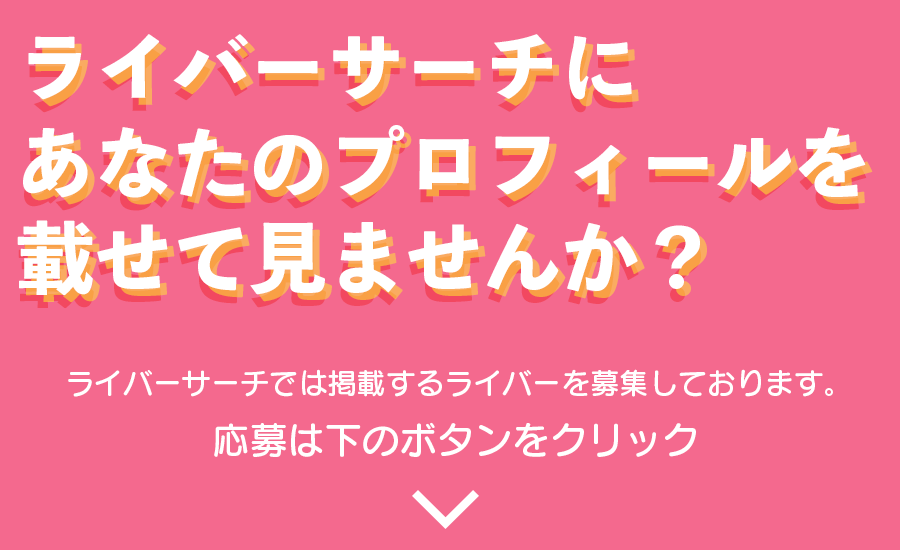・Youtubeってどんな特徴があるのかな?
・Youtubeの操作方法を知りたい
そんな声にお応えします。
今回紹介するLIVE配信アプリは「Youtube(ユーチューブ)」です。
誰もが一度は聞いたことある、有名なサービスですね!
全世界で20億人以上が利用している、世界で最も有名なサービスの一つです。
そんなサービス「Youtube(ユーチューブ)」について、登録方法からLIVEの配信方法まで図を使い分かりやすく紹介していきます。
「Youtube(ユーチューブ)」とは
「Youtube(ユーチューブ)」とは2005年2月14日にアメリカでサービスが開始されました。
CMでもよく見かける通り、とても人気のあるサービスになっています。
「Youtube(ユーチューブ)」の特徴について
「Youtube(ユーチューブ)」 の特徴は以下の通りです。
・収益を得ることができる(条件あり)
・Googleが運用しているから、安心のセキュリティ
一番の特徴は世界の利用者No.1のサービスという点ですね。
そのため、セキュリティもばっちりで安心してライバーになることができます。
ユーザー数も多いので人気ライバーは月に数千万稼ぐ人も居ます。
「Youtube(ユーチューブ)」の配信方法とは
では「Youtube(ユーチューブ)」の登録から配信方法まで画像を使って説明します。
「Youtube(ユーチューブ)」のアカウント設定
まずアプリをインストールして起動します。

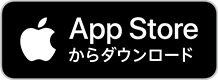
アプリを起動すると、以下画面が表示されるため、右上のアイコンをタップします。
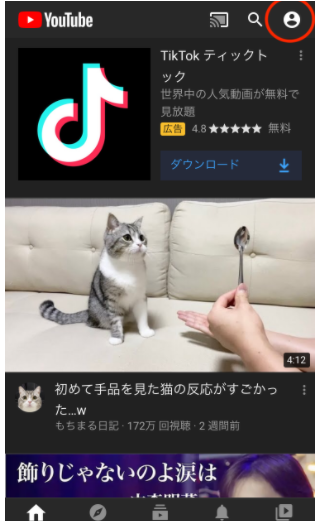
タップすると以下の画面が表示されます。
引き続きログインをタップしましょう。
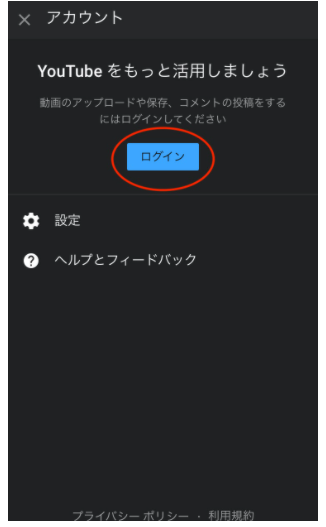
ログインはGoogleアカウントで出来ます。
Googleアカウントをお持ちでない方は、アカウントを作成から作れます。
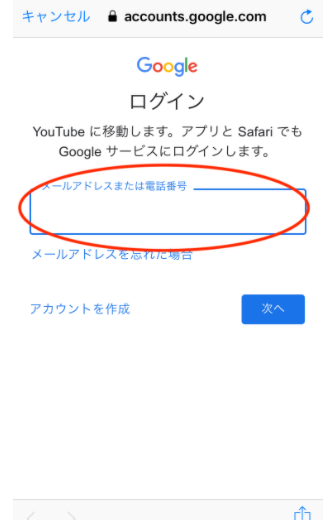
「Youtube(ユーチューブ)」の配信方法
ここからは配信の説明に移りますが、一点注意があります!
満たしていない方は、記事後半にてPCを用いた配信方法を紹介しているのでそちらをご覧ください。
配信を開始するにはビデオカメラのマークをタップ。
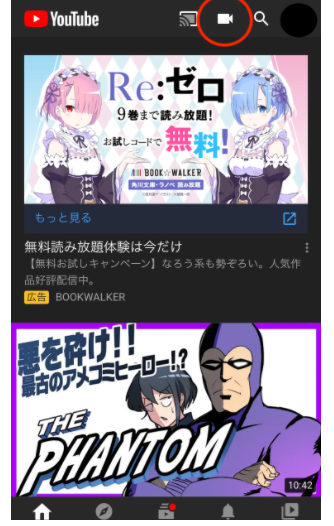
スマートフォンに対するアクセス許可を求められるので、全て許可しておきましょう。
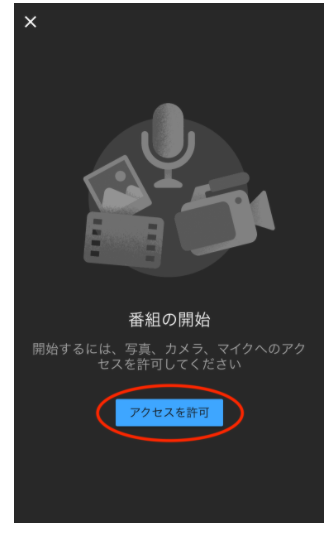
右側のライブ配信を開始、をタップしサムネイルを設定すればYoutubeでライブ配信が出来ます!
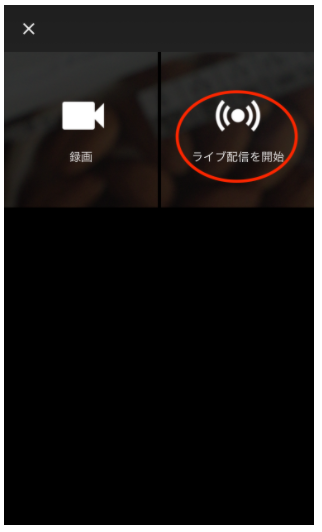
意外な落とし穴「チャンネル登録者数1000人の壁」
スマートフォンだけで配信をする条件に、チャンネル登録者数1000人が必要とあります。
そのため、この項目ではPCを使用した配信についてご説明します。
PCのブラウザでYoutubeを開き、右上にあるビデオカメラマークをクリックします。
すると、ライブ配信を開始、というタブが出てくるのでそこをクリック。
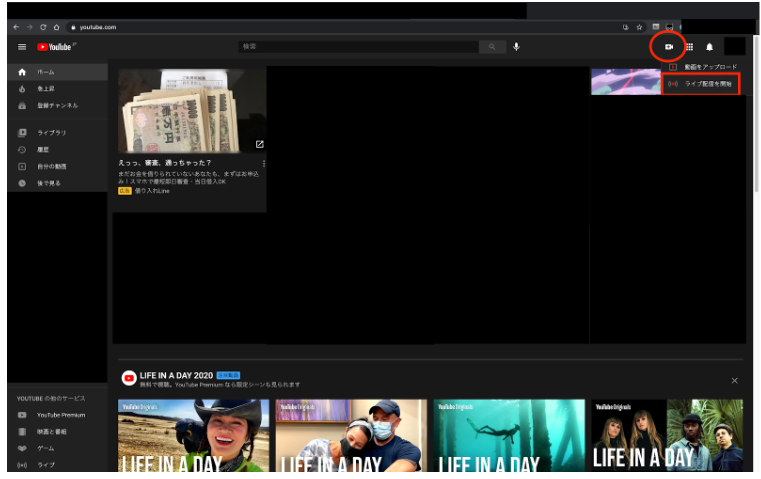
その後、画面が切り替わるので、左側のカメラマークをクリック。
出てきたウェブカメラ配置の情報、というウィンドウにタイトルを入力し、公開に設定。
次へをクリックします。
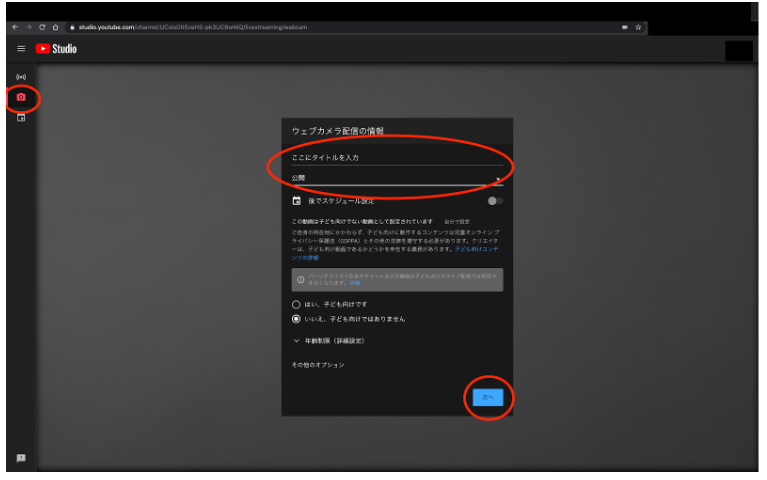
画面が移行し、サムネイル撮影を自動で行ってくれるので待ちます。
撮影が終わると、以下の画面になるので、ライブ配信を開始をクリック。
これで配信開始となります!
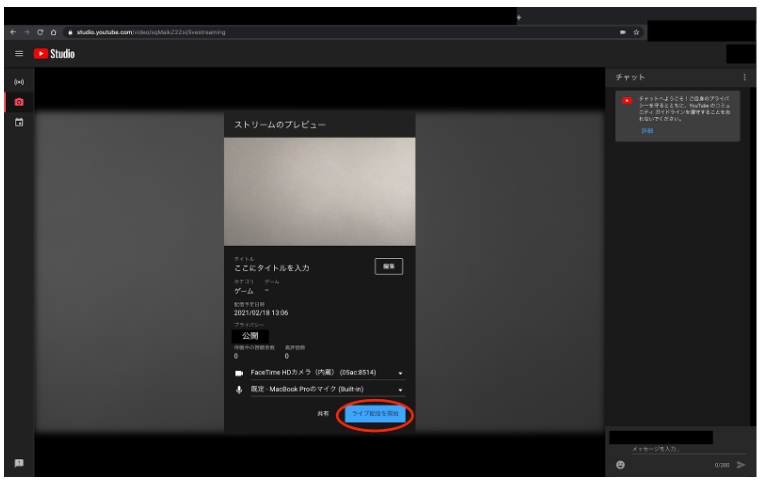
ステータスがライブ配信中である事を確認したら、思う存分配信しましょう!
配信を終了したい場合は、下にあるライブ配信を終了をクリックすれば終える事が出来ます。
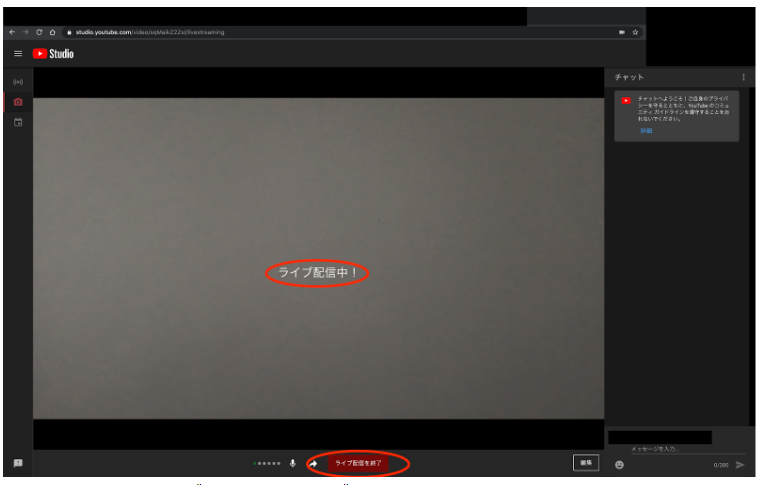
ストリーム完了の文字が出れば無事ライブ配信終了です。
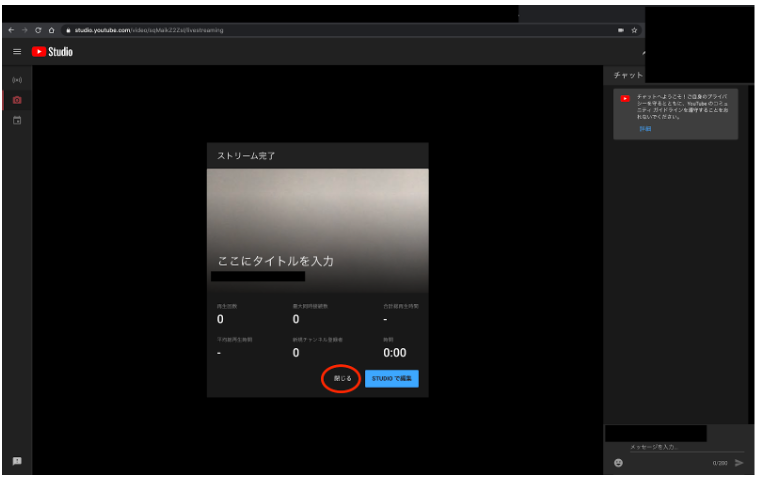
まとめ
今回は「Youtube(ユーチューブ)」の登録方法からLIVE配信方法まで紹介させていただきました。
特徴をおさらいすると、
・全世界で20億人以上が利用している
・1000人以上の登録者が居ればスマホのみで配信できる
ということが分かったかと思います。
ユーザー数が多く、とても人気のあるサービスのため安心して利用できるのも魅力的ですよね。
ぜひLIVEに興味がある方は「Youtube(ユーチューブ)」から始めてみてはいかがでしょうか!
最後までお読みいただきありがとうございました。
この記事が少しでも、皆さんのお役に立っていれば幸いです。